iako tastatura sistem Mac je relativno slično tipkovnice PCPostoji bitna razlika između ova dva, odnosno naziv i mjesto Kontrolne tipke, Što dovodi do upotrebe prečaci različite klavijature za obavljanje tih iste radnje. Na primjer, tastatura Mac OS XTipke Windows si drugo od računala se tipkovnica tipke zamjenjuju fizički naredba si opcijaA ključ kontrola (ili Ctrl), Premda prisutna na obje klavijature, nema slična uloga u OS X na Windows (na primjer, u OS X ne možemo koristiti mod default Prečaci Ctrl+C za kopija ili Ctrl+V za tjesteninaAli Command + C ili Command + V).
Ako ste upravo otišao iz OS Windows jedan OS X ili se koriste za korištenje Mac a PC in paralelnoNajvjerojatnije vam se dogoditi dovoljno često da pokuša pomoću kombinacije tipki Ctrl+C si Ctrl+V za obavljanje poslova Copy / Paste (Copy / paste) u OS X, Kako biste izbjegli takve slučajeve, najlakše bi bilo zamijeniti funkcionalnost Ključ naredba s ključnim funkcijama kontrola na tipkovnici Mactako da možete koristiti i razne OS X prečaci s kojima ste navikli u Windows, Kao što su Ctrl+C, Ctrl+V, Ctrl+X, Ctrl+S, Ctrl+Z i tako dalje
Kako možemo zamijeniti funkcionalnost tipke Command funkcijom tipke Control u sustavu Windows Mac OSX?
- otvoreno System Preferences i kliknite na Keyboard
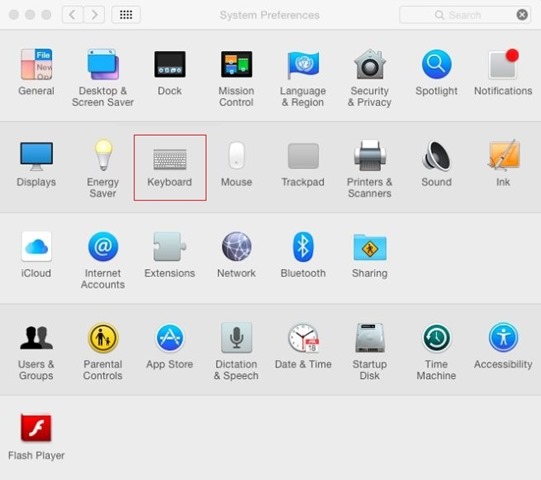
- in Keyboard Settings kliknite na gumb Tipke modifikatora prikazuje u donjem desnom uglu postavki prozora
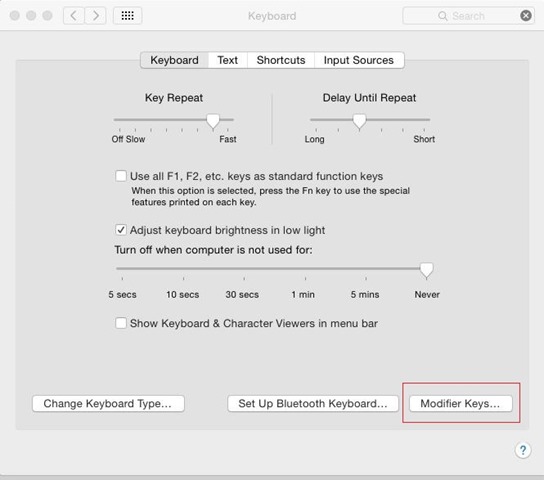
- u dijalogu, odaberite naredba padajući izbornik dreprul Ključni upravljačizatim odaberite kontrola padajući izbornik pokraj Naredba Ključ i kliknite na OK
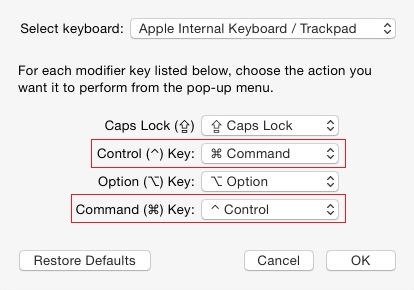
I spreman. Nakon što ste izvršili to promjene možete koristiti u OS X isti prečaci Ctrl s kojima ste navikli u Windows, Sretno!
Napomena: Nakon promjene funkcionalnost u zapovjedništvo i kontrolu ključeva u OS X, morate koristiti upravljačku tipku za sve domaće X prečaca OS uključuju tipku za naredbe (koje će zamijeniti komandama prečaci čak i za rodnom OS X).
STEALTH SETTINGS - Kako omogućiti Ctrl+ C i Ctrl+ V prečaci uključeni Mac OS X keyboard